1.(neuDS)设有一个10阶的对称矩阵A,采用压缩存储方式,以行序为主进行存储,a11为第一元素,其存储地址为1,每个元素占一个地址空间,则a85的地址为( )
A.13
B.33
C.18
D.40
1+2+…+7+5=33
2.数组A[0..4,-1..-3,5..7]中含有元素的个数( )。
A.55
B.45
C.36
D.16
B
三维数组,5*3*3=45
3
有一个n×n的对称矩阵A,将其下三角部分按行存放在一维数组B中,而A[0][0]存放于B[0]中,则第i行的对角元素A[i][i]存放于B中的( )处。
A.
(i+3)i/2
B.
(i+1)i/2
C.
(2n-i+1)i/2
D.
(2n-i-1)i/2
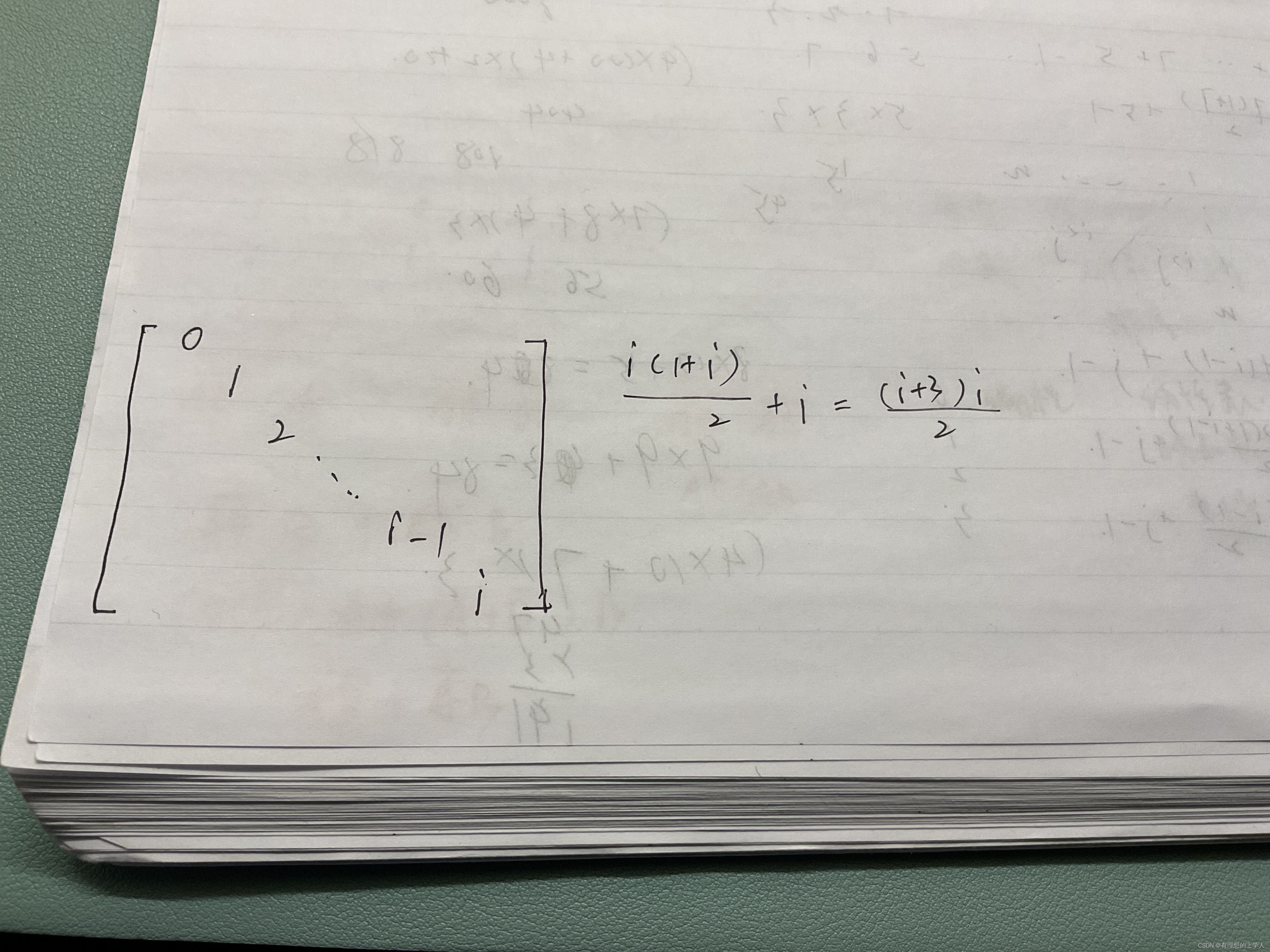
4
设矩阵A是一个对称矩阵,为了节省存储空间,将其下三角部分按照行优先存放在一维数组B[0..n(n+1)/2-1]中,对于下三角部分的任一元素a_{i,j}(i>=j,i和j从0开始取值),在一维数组B中的下标k的值是____。
A.
i(i-1)/2+j-1
B.
i(i+1)/2+j
C.
i(i+1)/2+j-1
D.
i(i-1)/2+j
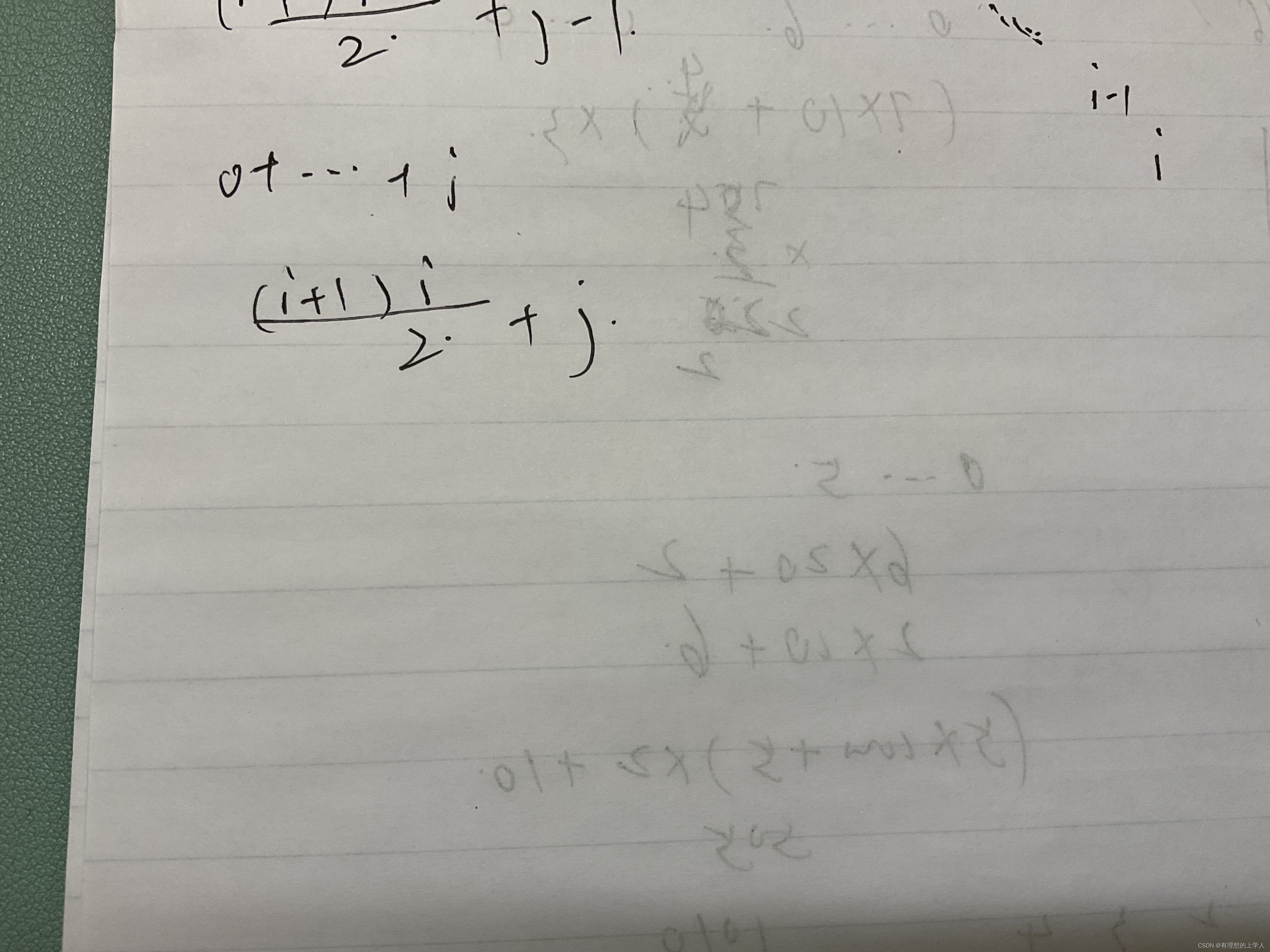
5.数组A中,每个元素的长度为3个字节,行下标i从1到8,列下标j从1到10,从首地址SA开始连续存放的存储器内,该数组按行存放,元素A[8][5]的起始地址为
SA+222







 文章讨论了对称矩阵的压缩存储方法,包括行序存储、下三角部分在一维数组中的位置以及计算特定元素的地址。涉及到了存储地址计算和数组元素个数的确定问题。
文章讨论了对称矩阵的压缩存储方法,包括行序存储、下三角部分在一维数组中的位置以及计算特定元素的地址。涉及到了存储地址计算和数组元素个数的确定问题。

















 1035
1035

 被折叠的 条评论
为什么被折叠?
被折叠的 条评论
为什么被折叠?










